PPSSPP は最も実用的な PSP エミュレーターの 1 つであり、Android デバイスでも使用できます。ほとんどのゲームを比較的スムーズに実行するには、比較的新しい Android デバイスが必要になることに注意してください。古いデバイスではゲームを適切に実行するには遅すぎる可能性があります。 PSP にカスタム ファームウェアがすでにインストールされている場合は、PSP ディスクをダンプして Android デバイスにコピーできます。
ステップ 1 パート 1/3: PPSSPPをインストールする {"smallUrl":"https:\/\/www.wikihow.com\/images_en\/thumb\/7\/75\/Play-PSP-Games-on-Android-with-the-PPSSPP-App-Step-1-Version-4.jpg\/v4-460px-Play-PSP-Games-on-Android-with-the-PPSSPP-App-Step-1-Version-4.jpg","bigUrl":"https:\/\/www.wikihow.com\/i mages\/thumb\/7\/75\/Play-PSP-Games-on-Android-with-the-PPSSPP-App-Step-1-Version-4.jpg\/v4-728px-Play-PSP-Games-on-Android-with-the-PPSSPP-App-Step-1-Version-4.jpg","smallWidth":460,"smallHeight":345,"bigWidth":728,"bigHeight":546,"licensing":" class=\"mw-parser-output\"><\/div>"} 1 Google Play ストアを開きます。 PPSSPP は、Google Play ストアから無料でダウンロードできる PSP エミュレーターです。他のファイルやアプリケーションは必要ありません (ゲームを除く)。{"smallUrl":"https:\/\/www.wikihow.com\/images_en\/thumb\/3\/3d\/Play-PSP-Games-on-Android-with-the-PPSSPP-App-Step-2-Version-4.jpg\/v4-460px-Play-PSP-Games-on-Android-with-the-PPSSPP-App-Step-2-Version-4.jpg","bigUrl":"https:\/\/www.wikihow.com\/i mages\/thumb\/3\/3d\/Play-PSP-Games-on-Android-with-the-PPSSPP-App-Step-2-Version-4.jpg\/v4-728px-Play-PSP-Games-on-Android-with-the-PPSSPP-App-Step-2-Version-4.jpg","smallWidth":460,"smallHeight":345,"bigWidth":728,"bigHeight":546,"licensing":" class=\"mw-parser-output\"><\/div>"} 2「ストア」で「ppsspp」を検索します。 検索結果にはいくつかのオプションが表示されます。{"smallUrl":"https:\/\/www.wikihow.com\/images_en\/thumb\/8\/81\/Play-PSP-Games-on-Android-with-the-PPSSPP-App-Step-3-Version-4.jpg\/v4-460px-Play-PSP-Games-on-Android-with-the-PPSSPP-App-Step-3-Version-4.jpg","bigUrl":"https:\/\/www.wikihow.com\/i mages\/thumb\/8\/81\/Play-PSP-Games-on-Android-with-the-PPSSPP-App-Step-3-Version-4.jpg\/v4-728px-Play-PSP-Games-on-Android-with-the-PPSSPP-App-Step-3-Version-4.jpg","smallWidth":460,"smallHeight":345,"bigWidth":728,"bigHeight":546,"licensing":" class=\"mw-parser-output\"><\/div>"} 3「PPSSPP」オプションを選択します。 「PPSSPP Gold Edition」というアプリがありますが、機能は通常版と同じです。まず無料版をダウンロードして、お使いのデバイスで動作するかどうかを確認してください。その後、開発者をサポートしたい場合は「ゴールド エディション」を購入できます。{"smallUrl":"https:\/\/www.wikihow.com\/images_en\/thumb\/a\/a5\/Play-PSP-Games-on-Android-with-the-PPSSPP-App-Step-4-Version-4.jpg\/v4-460px-Play-PSP-Games-on-Android-with-the-PPSSPP-App-Step-4-Version-4.jpg","bigUrl":"https:\/\/www.wikihow.com\/i mages\/thumb\/a\/a5\/Play-PSP-Games-on-Android-with-the-PPSSPP-App-Step-4-Version-4.jpg\/v4-728px-Play-PSP-Games-on-Android-with-the-PPSSPP-App-Step-4-Version-4.jpg","smallWidth":460,"smallHeight":345,"bigWidth":728,"bigHeight":546,"licensing":" class=\"mw-parser-output\"><\/div>"} 4「インストール」をクリックしてエミュレータをダウンロードしてインストールします。 ゲームをプレイするにはこのアプリだけが必要です。他のエミュレータのように BIOS ファイルをダウンロードする必要はありません。 広告する2 パート 2/3:ゲームファイルを入手する {"smallUrl":"https:\/\/www.wikihow.com\/images_en\/thumb\/5\/5b\/3345726-1.jpg\/v4-460px-3345726-1.jpg","bigUrl":"https:\/\/www.wikihow.com\/images\/thumb\/5\/5b\/3345726-1.jpg\/v4-728px-3345726-1.jpg","smallWidth":460,"smallHeight":345,"bigWidth":728,"bigHeight":546,"licensing":"<div class=\"mw-parser-output\"><\/div>"} 1インターネットから ISO または CSO ゲーム ファイルをダウンロードします。 ゲームをダンプしたくない場合は (PSP にカスタム ファームウェアをインストールする必要があります)、さまざまなトレント サイトから ISO ファイルをオンラインでダウンロードできます。海賊版ゲームのダウンロードは違法ですので、自己責任でダウンロードしてください。お気に入りのトレント サイトで直接ダウンロードしたいゲームを検索します。ゲームは CSO 形式 (圧縮された ISO ファイル) である可能性があります。 CSO ファイルと ISO ファイルの両方を PPSSPP で実行できます。これらのゲーム ファイルをコンピューターにダウンロードしてから、Android デバイスに転送する方が便利な場合があります。 コンピューターにトレント ファイルをダウンロードする詳細な手順については、「トレント ファイルのダウンロード方法」を参照してください。 PPSSPP でプレイしたいゲームがダウンロードされたら、次のセクションに進むことができます。ゲームファイルを合法的にダンプする方法を知りたい場合は、読み続けてください。 {"smallUrl":"https:\/\/www.wikihow.com\/images_en\/thumb\/8\/80\/3345726-2.jpg\/v4-460px-3345726-2.jpg","bigUrl":"https:\/\/www.wikihow.com\/images\/thumb\/8\/80\/3345726-2.jpg\/v4-728px-3345726-2.jpg","smallWidth":460,"smallHeight":345,"bigWidth":728,"bigHeight":546,"licensing":"<div class=\"mw-parser-output\"><\/div>"} 2ゲームファイルをダンプする場合は、PSPにカスタムファームウェアをインストールします。 PSP にカスタム ファームウェアをインストールすることで、UMD またはダウンロードしたゲームの ISO ファイルを作成できます。カスタム ファームウェアのインストールは、かなり複雑なプロセスです。プロセスは以下に簡単に説明しますが、PlayStation Portable を脱獄する方法の詳細な手順を確認することもできます。 PSPをバージョン6.60にアップデートしました。 PRO-C Fix3 をコンピュータにダウンロードします。これは PSP カスタム ファームウェア インストーラーです。 ダウンロードしたフォルダを PSP「メモリースティック」のゲームフォルダにコピーします。 PSP のゲーム メニューから「Pro Update」を実行して、カスタム ファームウェアをインストールします。 「CIPL_Flasher」を実行して、カスタム ファームウェアを永続化します。これにより、PSP を再起動するたびに再ロードする必要がなくなります。 {"smallUrl":"https:\/\/www.wikihow.com\/images_en\/thumb\/3\/30\/3345726-3.jpg\/v4-460px-3345726-3.jpg","bigUrl":"https:\/\/www.wikihow.com\/images\/thumb\/3\/30\/3345726-3.jpg\/v4-728px-3345726-3.jpg","smallWidth":460,"smallHeight":345,"bigWidth":728,"bigHeight":546,"licensing":"<div class=\"mw-parser-output\"><\/div>"} 3ダンプする UMD を PSP に挿入します。 任意の UMD ディスクを ISO ファイルに変換し、Android デバイスにコピーして、PPSSPP で実行できます。{"smallUrl":"https:\/\/www.wikihow.com\/images_en\/thumb\/c\/c7\/3345726-4.jpg\/v4-460px-3345726-4.jpg","bigUrl":"https:\/\/www.wikihow.com\/images\/thumb\/c\/c7\/3345726-4.jpg\/v4-728px-3345726-4.jpg","smallWidth":460,"smallHeight":345,"bigWidth":728,"bigHeight":546,"licensing":"<div class=\"mw-parser-output\"><\/div>"} 4 PSP メイン メニューで選択ボタンを押します。 これにより、PRO VSH カスタム ファームウェア専用メニューが開きます。{"smallUrl":"https:\/\/www.wikihow.com\/images_en\/thumb\/3\/35\/3345726-5.jpg\/v4-460px-3345726-5.jpg","bigUrl":"https:\/\/www.wikihow.com\/images\/thumb\/3\/35\/3345726-5.jpg\/v4-728px-3345726-5.jpg","smallWidth":460,"smallHeight":345,"bigWidth":728,"bigHeight":546,"licensing":"<div class=\"mw-parser-output\"><\/div>"} 5 「USB デバイス」オプションを選択し、「UMD ディスク」に変更します。 この方法では、PSP をコンピュータに接続すると、ディスクが「メモリースティック」ではなくコンピュータ上に表示されます。 [1] {"smallUrl":"https:\/\/www.wikihow.com\/images_en\/thumb\/5\/50\/3345726-6.jpg\/v4-460px-3345726-6.jpg","bigUrl":"https:\/\/www.wikihow.com\/images\/thumb\/5\/50\/3345726-6.jpg\/v4-728px-3345726-6.jpg","smallWidth":460,"smallHeight":345,"bigWidth":728,"bigHeight":546,"licensing":"<div class=\"mw-parser-output\"><\/div>"} 6 PSP をコンピューターに接続します。 PSP に付属の USB ケーブルを使用して、PSP をコンピューターに接続します。{"smallUrl":"https:\/\/www.wikihow.com\/images_en\/thumb\/0\/00\/3345726-7.jpg\/v4-460px-3345726-7.jpg","bigUrl":"https:\/\/www.wikihow.com\/images\/thumb\/0\/00\/3345726-7.jpg\/v4-728px-3345726-7.jpg","smallWidth":460,"smallHeight":345,"bigWidth":728,"bigHeight":546,"licensing":"<div class=\"mw-parser-output\"><\/div>"} 7 PSP のメイン メニューで [設定] メニューを開き、[USB 接続の初期化] を選択します。 PSP がコンピューターに接続されていることが表示されます。通常、対応するフォルダーが自動的に開きます。そうでない場合は、「コンピューター/この PC」を開いて、文字と数字のドライブを選択します。{"smallUrl":"https:\/\/www.wikihow.com\/images_en\/thumb\/e\/ef\/3345726-8.jpg\/v4-460px-3345726-8.jpg","bigUrl":"https:\/\/www.wikihow.com\/images\/thumb\/e\/ef\/3345726-8.jpg\/v4-728px-3345726-8.jpg","smallWidth":460,"smallHeight":345,"bigWidth":728,"bigHeight":546,"licensing":"<div class=\"mw-parser-output\"><\/div>"} 8 ISO ファイルをクリックして PSP からコンピューターにドラッグします。 ファイルのコピーには数分かかる場合があります。これで、UMD の完全なコピーが ISO ファイルの形式でコンピューターに保存されます。 [2] 広告するパート 3/3:ゲームをプレイする {"smallUrl":"https:\/\/www.wikihow.com\/images_en\/thumb\/8\/8d\/Play-PSP-Games-on-Android-with-the-PPSSPP-App-Step-13-Version-2.jpg\/v4-460px-Play-PSP-Games-on-Android-with-the-PPSSPP-App-Step-13-Version-2.jpg","bigUrl":"https:\/\/www.wikihow.com\/i mages\/thumb\/8\/8d\/Play-PSP-Games-on-Android-with-the-PPSSPP-App-Step-13-Version-2.jpg\/v4-728px-Play-PSP-Games-on-Android-with-the-PPSSPP-App-Step-13-Version-2.jpg","smallWidth":460,"smallHeight":345,"bigWidth":728,"bigHeight":546,"licensing":" class=\"mw-parser-output\"><\/div>"} 1Android デバイスをコンピューターに接続します。 PPSSPP に読み込むには、PSP ISO ファイルを Android のストレージに転送する必要があります。{"smallUrl":"https:\/\/www.wikihow.com\/images_en\/thumb\/7\/79\/Play-PSP-Games-on-Android-with-the-PPSSPP-App-Step-14-Version-2.jpg\/v4-460px-Play-PSP-Games-on-Android-with-the-PPSSPP-App-Step-14-Version-2.jpg","bigUrl":"https:\/\/www.wikihow.com\/i mages\/thumb\/7\/79\/Play-PSP-Games-on-Android-with-the-PPSSPP-App-Step-14-Version-2.jpg\/v4-728px-Play-PSP-Games-on-Android-with-the-PPSSPP-App-Step-14-Version-2.jpg","smallWidth":460,"smallHeight":345,"bigWidth":728,"bigHeight":546,"licensing":" class=\"mw-parser-output\"><\/div>"} 2 コンピューターで Android を開きます。 Android は「コンピューター/この PC」ウィンドウにあります。{"smallUrl":"https:\/\/www.wikihow.com\/images_en\/thumb\/7\/7c\/Play-PSP-Games-on-Android-with-the-PPSSPP-App-Step-15-Version-2.jpg\/v4-460px-Play-PSP-Games-on-Android-with-the-PPSSPP-App-Step-15-Version-2.jpg","bigUrl":"https:\/\/www.wikihow.com\/i mages\/thumb\/7\/7c\/Play-PSP-Games-on-Android-with-the-PPSSPP-App-Step-15-Version-2.jpg\/v4-728px-Play-PSP-Games-on-Android-with-the-PPSSPP-App-Step-15-Version-2.jpg","smallWidth":460,"smallHeight":345,"bigWidth":728,"bigHeight":546,"licensing":" class=\"mw-parser-output\"><\/div>"} 3「PSP」というフォルダを作成し、さらに「GAME」というサブフォルダを作成します。 これにより、PSP のフォルダー構造がシミュレートされます。{"smallUrl":"https:\/\/www.wikihow.com\/images_en\/thumb\/7\/7a\/Play-PSP-Games-on-Android-with-the-PPSSPP-App-Step-16-Version-2.jpg\/v4-460px-Play-PSP-Games-on-Android-with-the-PPSSPP-App-Step-16-Version-2.jpg","bigUrl":"https:\/\/www.wikihow.com\/i mages\/thumb\/7\/7a\/Play-PSP-Games-on-Android-with-the-PPSSPP-App-Step-16-Version-2.jpg\/v4-728px-Play-PSP-Games-on-Android-with-the-PPSSPP-App-Step-16-Version-2.jpg","smallWidth":460,"smallHeight":345,"bigWidth":728,"bigHeight":546,"licensing":" class=\"mw-parser-output\"><\/div>"} 4 ISO ファイルを Android の「GAME」フォルダにコピーします。 コピー処理が完了するまでに時間がかかる場合があります。{"smallUrl":"https:\/\/www.wikihow.com\/images_en\/thumb\/4\/40\/Play-PSP-Games-on-Android-with-the-PPSSPP-App-Step-17.jpg\/v4-460px-Play-PSP-Games-on-Android-with-the-PPSSPP-App-Step-17.jpg","bigUrl":"https:\/\/www.wikihow.com\/i mages\/thumb\/4\/40\/Play-PSP-Games-on-Android-with-the-PPSSPP-App-Step-17.jpg\/v4-728px-Play-PSP-Games-on-Android-with-the-PPSSPP-App-Step-17.jpg","smallWidth":460,"smallHeight":345,"bigWidth":728,"bigHeight":546,"licensing":" class=\"mw-parser-output\"><\/div>"} 5 Android をコンピューターから切断します。 ISO ファイルを PSP/GAME/ フォルダにコピーしたら、Android をコンピュータから切断できます。{"smallUrl":"https:\/\/www.wikihow.com\/images_en\/thumb\/1\/1d\/Play-PSP-Games-on-Android-with-the-PPSSPP-App-Step-18-Version-2.jpg\/v4-460px-Play-PSP-Games-on-Android-with-the-PPSSPP-App-Step-18-Version-2.jpg","bigUrl":"https:\/\/www.wikihow.com\/i mages\/thumb\/1\/1d\/Play-PSP-Games-on-Android-with-the-PPSSPP-App-Step-18-Version-2.jpg\/v4-728px-Play-PSP-Games-on-Android-with-the-PPSSPP-App-Step-18-Version-2.jpg","smallWidth":460,"smallHeight":345,"bigWidth":728,"bigHeight":546,"licensing":" class=\"mw-parser-output\"><\/div>"} 6 PPSSPP を起動します。 PPSSPP のメイン メニューが表示されます。{"smallUrl":"https:\/\/www.wikihow.com\/images_en\/thumb\/c\/cf\/Play-PSP-Games-on-Android-with-the-PPSSPP-App-Step-19-Version-2.jpg\/v4-460px-Play-PSP-Games-on-Android-with-the-PPSSPP-App-Step-19-Version-2.jpg","bigUrl":"https:\/\/www.wikihow.com\/i mages\/thumb\/c\/cf\/Play-PSP-Games-on-Android-with-the-PPSSPP-App-Step-19-Version-2.jpg\/v4-728px-Play-PSP-Games-on-Android-with-the-PPSSPP-App-Step-19-Version-2.jpg","smallWidth":460,"smallHeight":345,"bigWidth":728,"bigHeight":546,"licensing":" class=\"mw-parser-output\"><\/div>"} 7 「PSP」をクリックし、次に「GAME」をクリックして、すべての ISO ファイルを表示します。 コンピューターからコピーしたゲーム ファイルはすべてここにリストされます。{"smallUrl":"https:\/\/www.wikihow.com\/images_en\/thumb\/b\/b3\/Play-PSP-Games-on-Android-with-the-PPSSPP-App-Step-20-Version-2.jpg\/v4-460px-Play-PSP-Games-on-Android-with-the-PPSSPP-App-Step-20-Version-2.jpg","bigUrl":"https:\/\/www.wikihow.com\/i mages\/thumb\/b\/b3\/Play-PSP-Games-on-Android-with-the-PPSSPP-App-Step-20-Version-2.jpg\/v4-728px-Play-PSP-Games-on-Android-with-the-PPSSPP-App-Step-20-Version-2.jpg","smallWidth":460,"smallHeight":345,"bigWidth":728,"bigHeight":546,"licensing":" class=\"mw-parser-output\"><\/div>"} 8クリックしてゲームを開始します。 ゲームの読み込みが開始され、デバイスの性能が十分であればゲームが起動します。画面上のボタンでゲームをコントロールできます。ゲームが読み込まれない場合、主に 2 つの理由が考えられます。PPSSPP がゲームをサポートしていない (すべてのゲームがサポートしているわけではありません)、または Android デバイスの性能がゲームを実行するのに十分でないことです。